หมายเหตุ
การเข้าถึงหน้านี้ต้องได้รับการอนุญาต คุณสามารถลอง ลงชื่อเข้าใช้หรือเปลี่ยนไดเรกทอรีได้
การเข้าถึงหน้านี้ต้องได้รับการอนุญาต คุณสามารถลองเปลี่ยนไดเรกทอรีได้
นําไปใช้กับ:
| |
iPad |
โทรศัพท์ Android |
แท็บเล็ต Android |
|---|---|---|---|
| iPhones | iPads | โทรศัพท์ Android | แท็บเล็ต Android |
คุณสามารถใส่คําอธิบายประกอบ และแชร์สแนปช็อตของไทล์ รายงาน หรือวิชวลจากแอป Power BI สําหรับอุปกรณ์ iOS และ Android ได้ ผู้รับของคุณเห็นเหมือนกับเวลาที่คุณส่งเมล รวมถึงลิงก์ คุณสามารถส่งสแนปช็อตของไทล์ให้กับทุกคน ไม่เพียงเพื่อนร่วมงานในโดเมนอีเมลเดียวกันเท่านั้น คุณสามารถเพิ่มคําอธิบายประกอบ บรรทัด ข้อความ หรือประทับตรา ก่อนที่คุณจะแชร์ได้
รายงาน 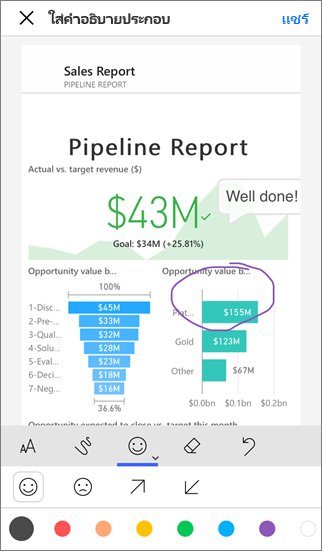
รายงานที่มี คําอธิบายประกอบ
จดหมายที่มีสแนปช็อตของไทล์ รายงาน หรือรูปภาพยังมีลิงก์ไปยังวัตถุจริงบนบริการของ Power BI (https://powerbi.com) ผู้รับของคุณสามารถคลิกลิงก์ และไปยังที่ไทล์ รายงาน หรือรูปภาพวิชวล ถ้าคุณและพวกเขามีสิทธิ์การใช้งาน Power BI Pro หรือเนื้อหาอยู่ใน ความจุพรีเมียมและคุณได้แชร์รายการกับพวกเขาแล้ว
เปิดไทล์สําหรับใส่คําอธิบายประกอบ
- แตะไทล์เพื่อเปิดในโหมดโฟกัส
- แตะไอคอนใส่คําอธิบายประกอบ
 ในมุมขวาบนของไทล์
ในมุมขวาบนของไทล์ - คุณพร้อมที่จะ ใส่คําอธิบายประกอบ และแชร์ไทล์
เปิดรายงานสําหรับใส่คําอธิบายประกอบ
- เปิดรายงาน
- แตะไอคอนใส่คําอธิบายประกอบ
 ในมุมขวาบนของรายงาน
ในมุมขวาบนของรายงาน - คุณพร้อมที่จะ ใส่คําอธิบายประกอบ และแชร์รายงาน
เปิดวิชวลสําหรับใส่คําอธิบายประกอบ
ในรายงาน แตะที่วิชวล จากนั้นแตะไอคอนขยายเพื่อเปิดในโหมดโฟกัส
ไอคอนโหมดโฟกัส
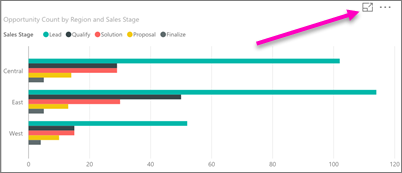
แตะไอคอนใส่คําอธิบายประกอบ
 ในมุมขวาบนของวิชวล
ในมุมขวาบนของวิชวลคุณพร้อมที่จะ ใส่คําอธิบายประกอบ และแชร์วิชวล
ใส่คําอธิบายประกอบ และแชร์ไทล์ รายงาน หรือวิชวล
นี่คือวิธีคุณใส่คําอธิบายประกอบ:
แถบคําอธิบายประกอบ
 iPhones และ iPad
iPhones และ iPadแถบคําอธิบายประกอบใน iPhones และ iPads
แถบคําอธิบายประกอบ
ในอุปกรณ์ Android แถบคําอธิบายประกอบในอุปกรณ์ Android
- เมื่อต้องการวาดเส้นของสีและความหนาที่ต่างกัน ให้แตะไอคอนเส้นหยัก เลือกความกว้างและสี แล้ววาด
- เมื่อต้องการพิมพ์ข้อคิดเห็น ให้แตะ AAเลือกขนาดและสีของข้อความ และพิมพ์
- เมื่อต้องวางตราประทับ (เช่นอิโมติคอน) บนไทล์ แตะหน้ายิ้ม เลือกสี และแตะตําแหน่งที่คุณต้องการ
หลังจากใส่คําอธิบายประกอบ ให้แตะ แชร์ ที่มุมขวาบน
เปิดแอปจดหมายของคุณ พิมพ์ชื่อของผู้รับ และปรับเปลี่ยนข้อความถ้าคุณต้องการ
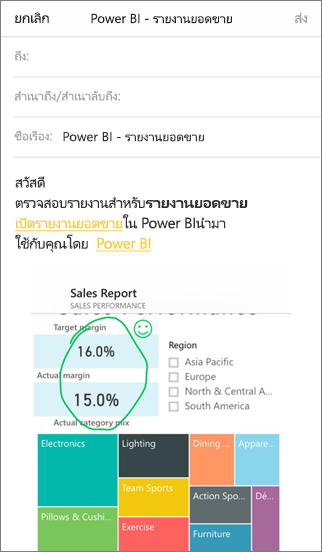 อีเมล
อีเมลจดหมายมีรูปภาพ และลิงก์ไปยังไทล์เฉพาะ รายงาน หรือวิชวล
แตะ ส่ง
เนื้อหาที่เกี่ยวข้อง
- แชร์แดชบอร์ดจากแอป Power BI สําหรับอุปกรณ์เคลื่อนที่
- คำ ถาม ลองถาม ชุมชน Power BI